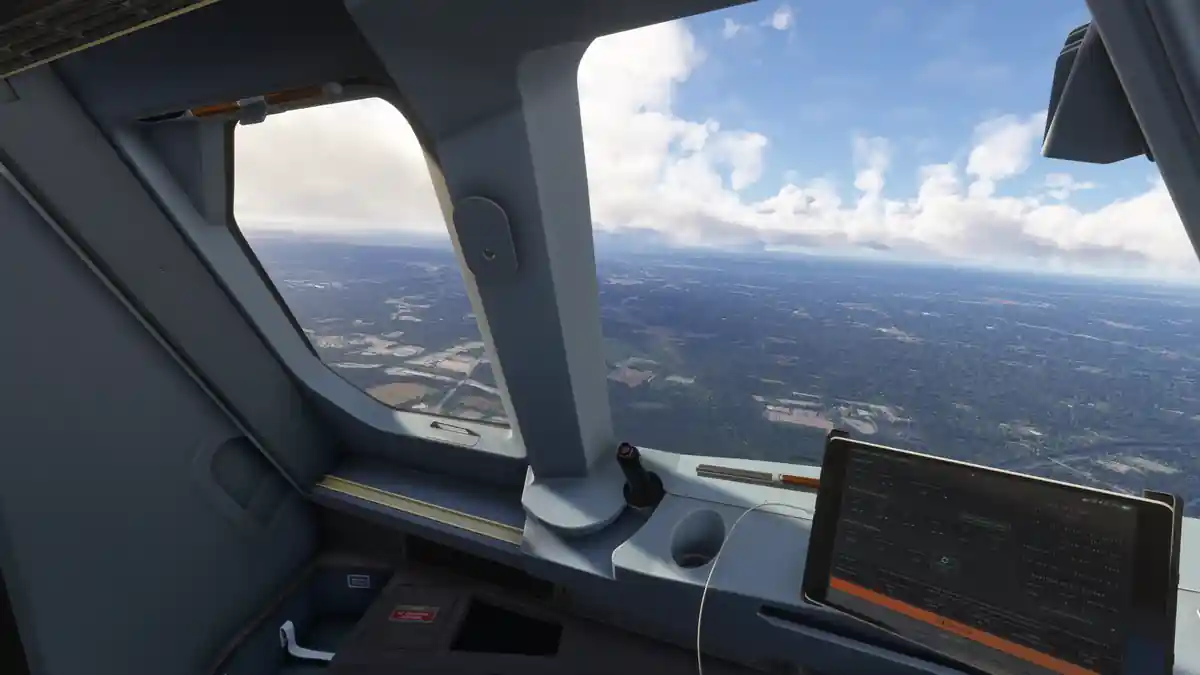テクノロジーOctober 24, 20253分で読了JA9件のコメント
MSFS2024への移行をためらっている方や、初期飛行で安定性の問題に遭遇した方にとって、スムーズで快適な体験を実現する道は確かに存在します。複数のシミュレータアップデートを通じて300時間以上をログインした結果、MSFS2024はその前作と同様の信頼性と満足感を提供できることが明らかになりました。ただし、システムがその要件を満たしていることが前提です。 MSFS2024の主な課題は、低~中設定でも依然として重いGPU負荷です。詳細度、テクスチャ解像度、シャドウ、リフレクション、空港の航空機交通などのわずかな調整が、フレームレート、反応性、アドオンのパフォーマンスに顕著な影響を与えることがあります。グラフィックレンダリングのさらなる最適化により、シミュレーターがすべてのユーザーにアクセス可能になることを目指していますが、すでにその目標に近づいています。 広範なテストを通じて、設定の調整、シミュレーターの再インストール、異なるハードウェア構成での試行を経て、以前は苦労していたGPUでもスムーズな飛行が可能な最適な設定を特定しました。私のシステムはi9-14900K CPU、64GB RAM、Gigabyte 5070 OC 12GB GPUです。VRAMが少なくとも12GBあるカードを使用することをお勧めします。それ以外の場合、継続的なVRAM警告が発生する可能性があります。 まず、プリセットを使用してすべてのグラフィックスオプションを「低」に設定してください。これは、視覚品質を向上させるために必要な設定のみを isolate し、不要なパフォーマンスコストを回避するためです。アンチエイリアシングにはTAAを使用してください。DLSS Super Resolutionは画質上の利点がないため、使用しないでください。レンダースケールを70〜85%に設定してGPU負荷を軽減してください。ただし、近くのテクスチャがややぼかれる可能性があります。DLSSまたはFSR x2が利用可能な場合は、フレーム生成を有効にしてください。 詳細度については、地形のLODを150に設定してください。これはさまざまな高度で良好に動作し、飛行中に調整可能です。スクリーンショットを撮る場合を除き、木や芝生などの風景オブジェクトは「低」に保ち、オブジェクトLODを10〜50に設定してください。高い値では目に見える改善が得られません。深度のボケやモーションブラーは無効にしてください。これらは体験にほとんど貢献しません。 交通の最適化に関しては、FSLTLやBeyondATCを使用している場合、パッシブ航空機と航空機交通をオフにしてください。ただし、没入感に影響を与える可能性があります。お好みに応じてこれらの設定を調整してください。 アドオンに関しては、デフォルトプロファイルを使用して新規なGSXインストールから始め、必要に応じてロードしてください。BeyondATCは基本的に即 plug-and-play ですが、FSLTLよりもパフォーマンスに大きな影響を与える可能性があります。到着・離陸以外のすべての交通を無効にするのが良いでしょう。Sayintentionsはパフォーマンスへの影響が最小限ですが、Pilot2ATCは時折バグがあるものの、インターフェースに慣れている人にとっては無料で機能します。自己ロードの貨物は以前のバージョンより改善されていますが、GSXを使用している場合、乗客搭乗時に一時的な問題が発生する可能性があります。FSrealisticはスムーズに動作し、PACXは機能が少ないですが、最も安定したロードソリューションであり、SimBriefのフライトプランと統合されます。 多数の設定を試した結果、これらの調整により多くのユーザーが安定したかつ報酬のあるMSFS2024体験を得られる自信があります。
View review